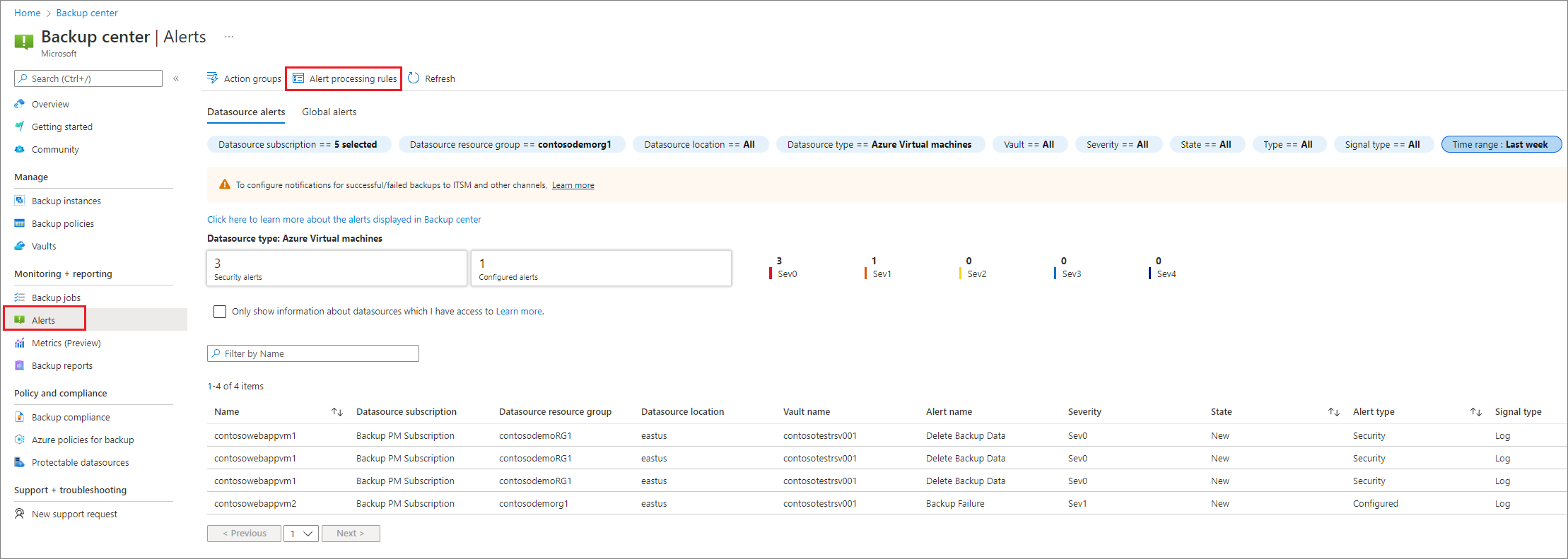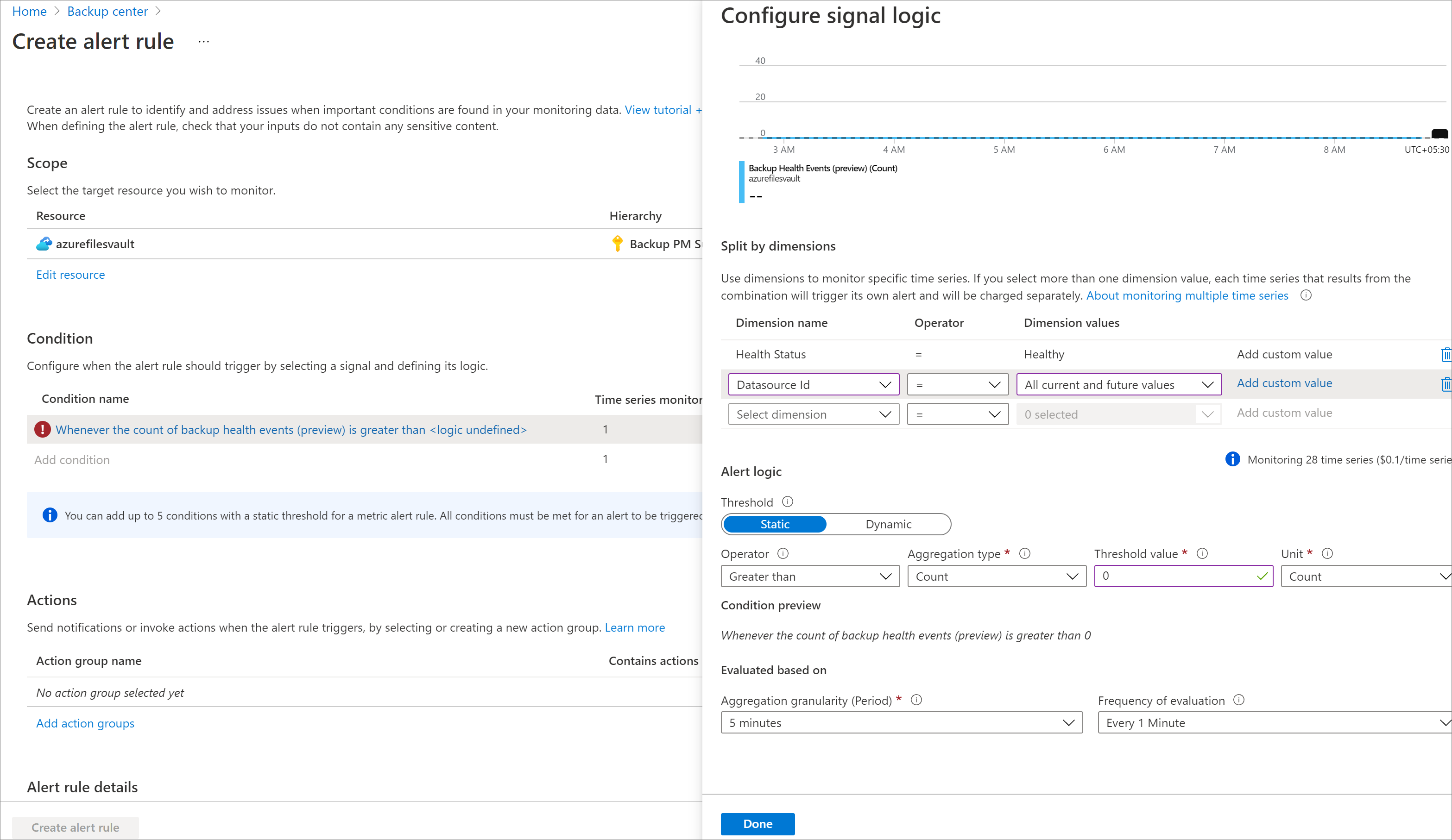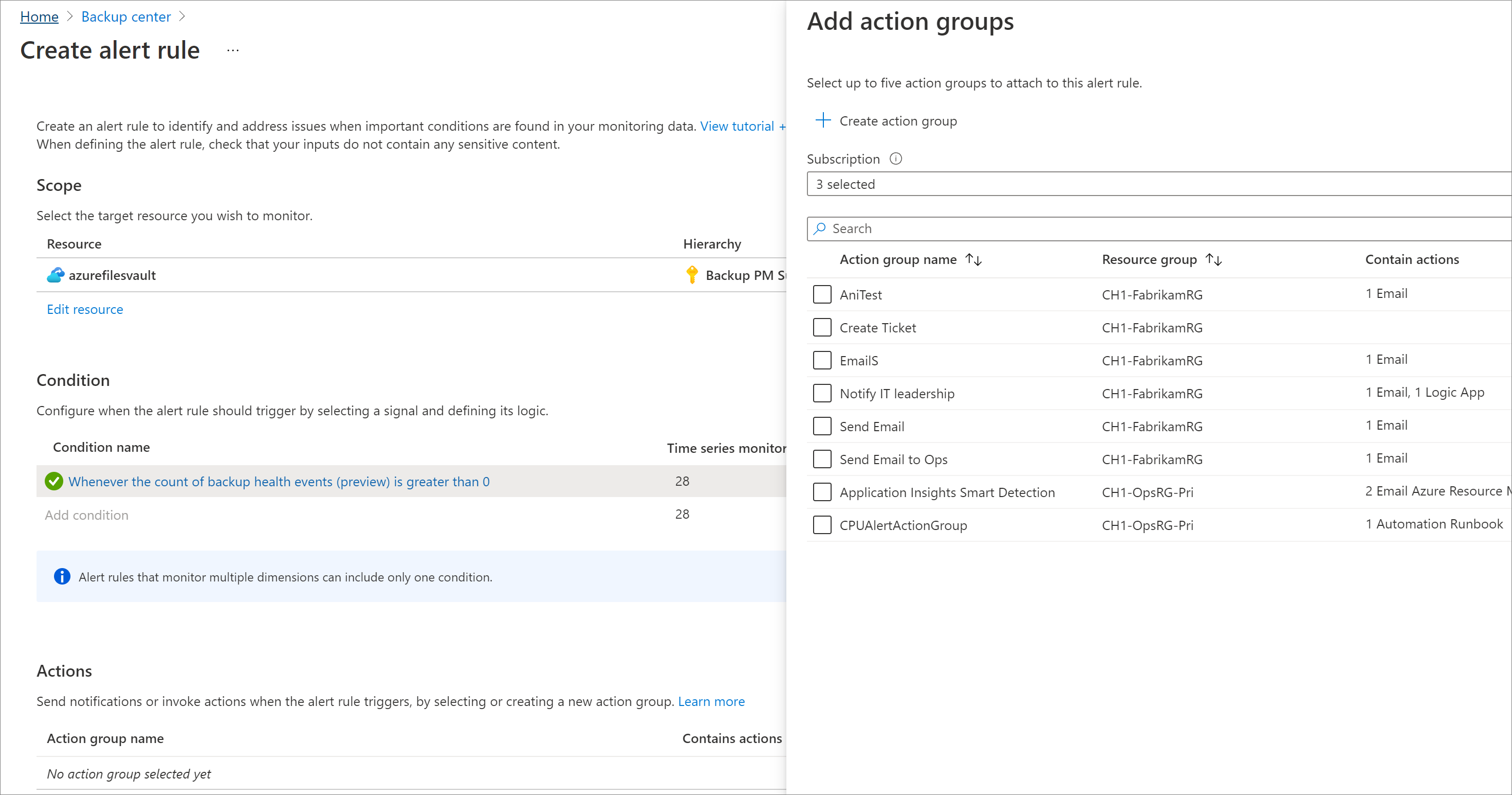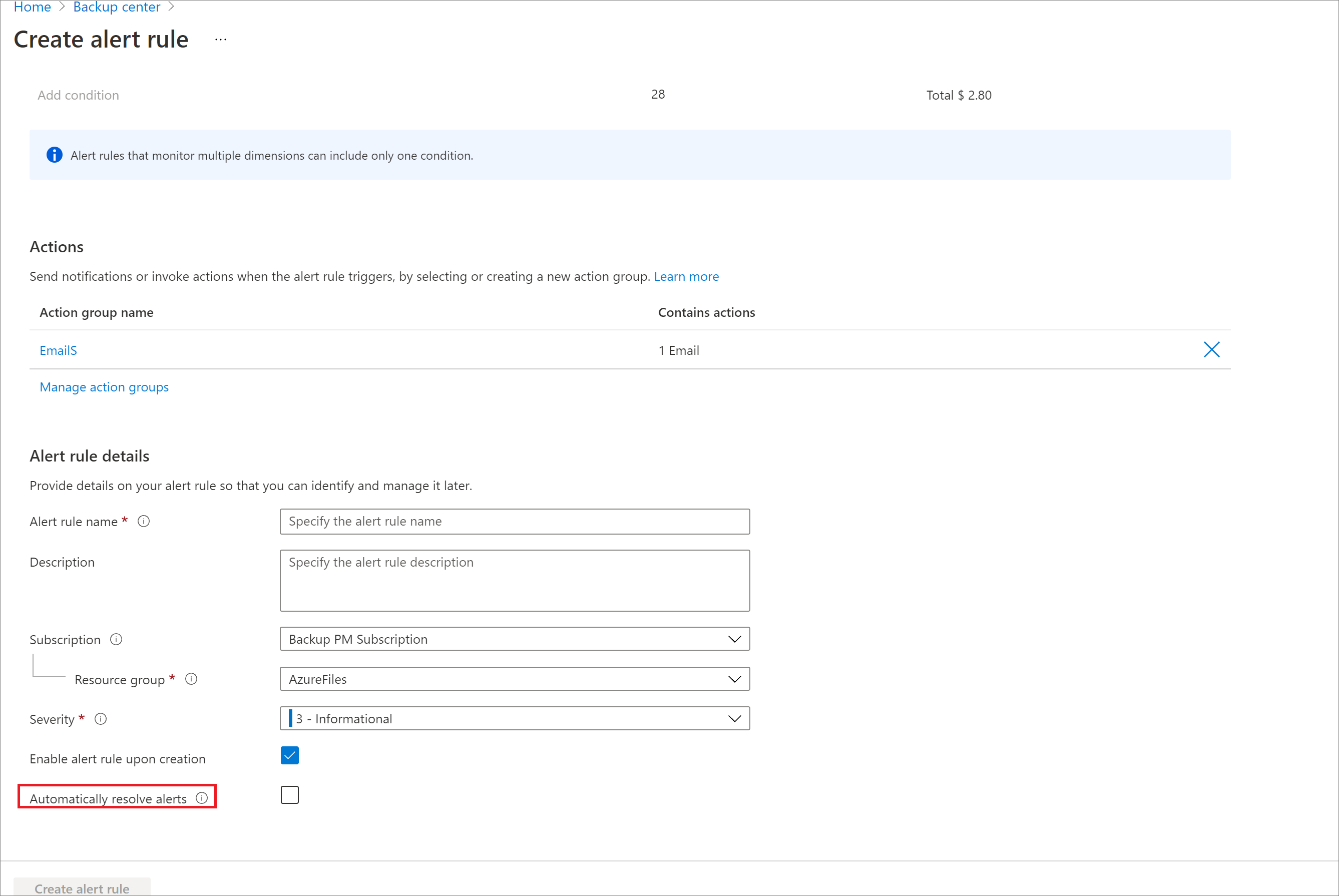Configurar notificações de alerta do Backup do Azure
Este artigo descreve como configurar e gerenciar notificações de alerta do Backup do Azure baseadas no Azure Monitor. Você pode usar esses alertas para monitorar a integridade de seus itens de backup e executar ações corretivas quando necessário.
Configurar notificações de alertas
Para configurar notificações de alertas do Azure Monitor, uma regra de processamento de alertas deve ser criada. Para criar uma regra de processamento de alerta (anteriormente denominada regra de ação) para enviar notificações por email para um determinado endereço de email, siga estas etapas. Além disso, siga essas etapas para rotear esses alertas para outros canais de notificação, como ITSM, webhook, aplicativo lógico, entre outros.
No portal do Azure, vá para Centro de Continuidade de Negócios>Monitoramento + Relatórios>Alertas para criar ou ver regras de processamento de alertas. Saiba mais.
Envie alertas para o canal de notificação de sua escolha usando grupos de ação como parte das regras de processamento de alertas. Saiba como criar grupos de ação.
Suprimir notificações durante uma janela de manutenção planejada
Para determinados cenários, talvez você queira suprimir as notificações por uma janela de tempo específica em que os backups falharão. Isso é especialmente importante para backups de bancos de dados, em que os backups de log podem acontecer a cada 15 minutos e você não quer receber uma notificação diferente a cada 15 minutos para cada ocorrência de falha. Nesse cenário, você pode criar uma segunda regra de processamento de alertas junto com a regra de processamento de alertas principal usada para enviar notificações. A segunda regra de processamento de alertas não será vinculada a nenhum grupo de ações, mas será usada para especificar o tempo para os tipos de notificação que devem ser suprimidas.
Por padrão, a regra de processamento de alertas de supressão tem prioridade sobre a outra regra de processamento de alertas. Se um alerta acionado for afetado por diferentes regras de processamento de alertas de ambos os tipos, os grupos de ações desse alerta serão suprimidos. Saiba mais sobre a supressão de notificações durante a manutenção planejada .
Para criar uma regra de processamento de alertas de supressão, siga estas etapas:
Vá para Centro de Continuidade de Negócios>Monitoramento + Relatórios>Relatórios.
Selecione Gerenciar alertas>Gerenciar regras de processamento de alertas.
Selecione Criar.
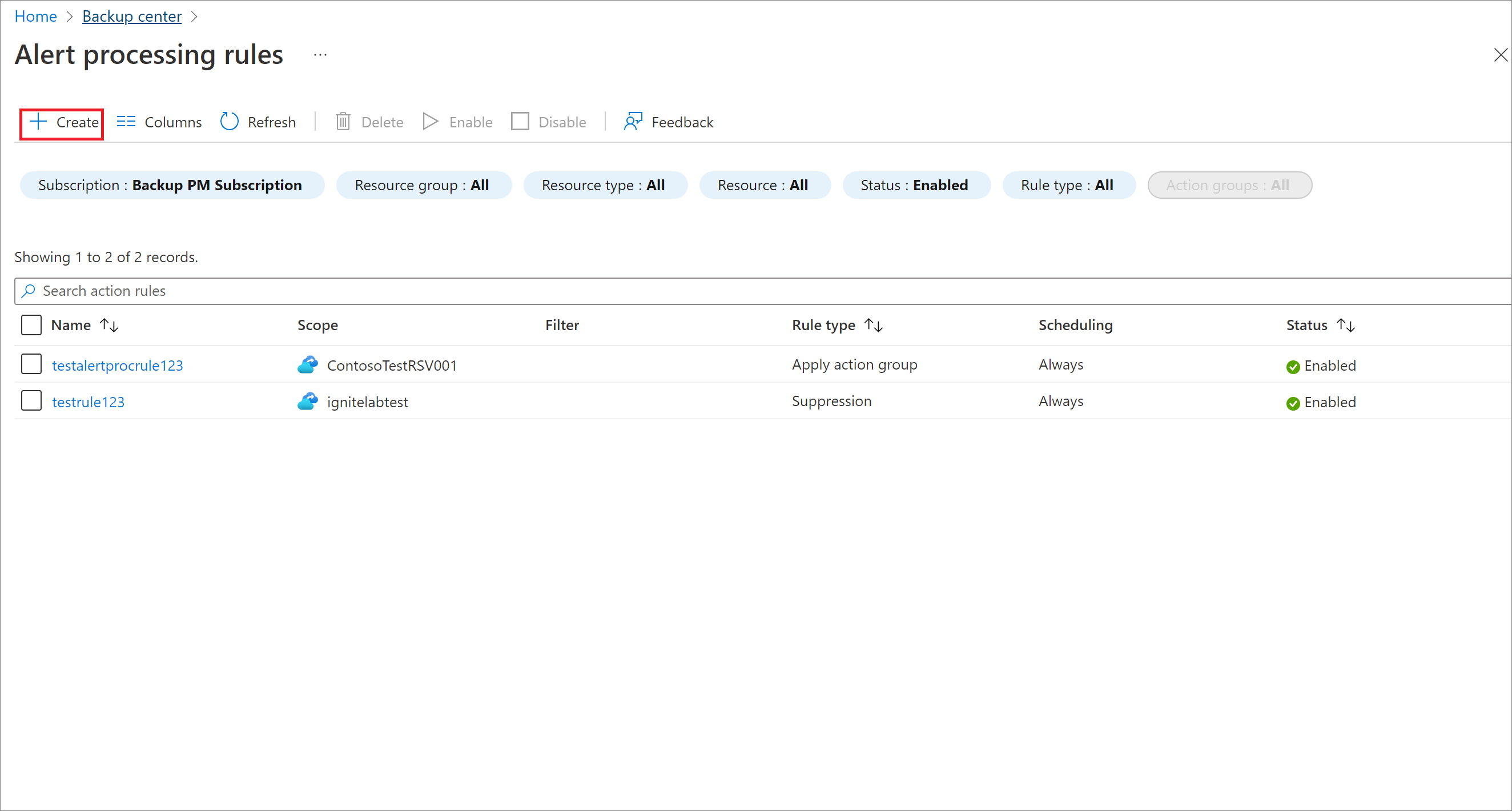
Selecione o Escopo, por exemplo, assinatura ou grupo de recursos, que a regra de processamento de alertas deve abranger.
Você também poderá selecionar filtros mais granulares se quiser suprimir as notificações somente para um item de backup específico. Por exemplo, se você quiser suprimir as notificações para o banco de dados testdb1 na máquina virtual VM1, você pode especificar filtros "onde Contexto de Alerta (conteúdo) contém
/subscriptions/aaaa0a0a-bb1b-cc2c-dd3d-eeeeee4e4e4e/resourceGroups/testRG/providers/Microsoft.Compute/virtualMachines/VM1/providers/Microsoft.RecoveryServices/backupProtectedItem/SQLDataBase;MSSQLSERVER;testdb1".Para obter o formato necessário do item de backup, consulte o Campo SourceId na Página de detalhes do alerta.
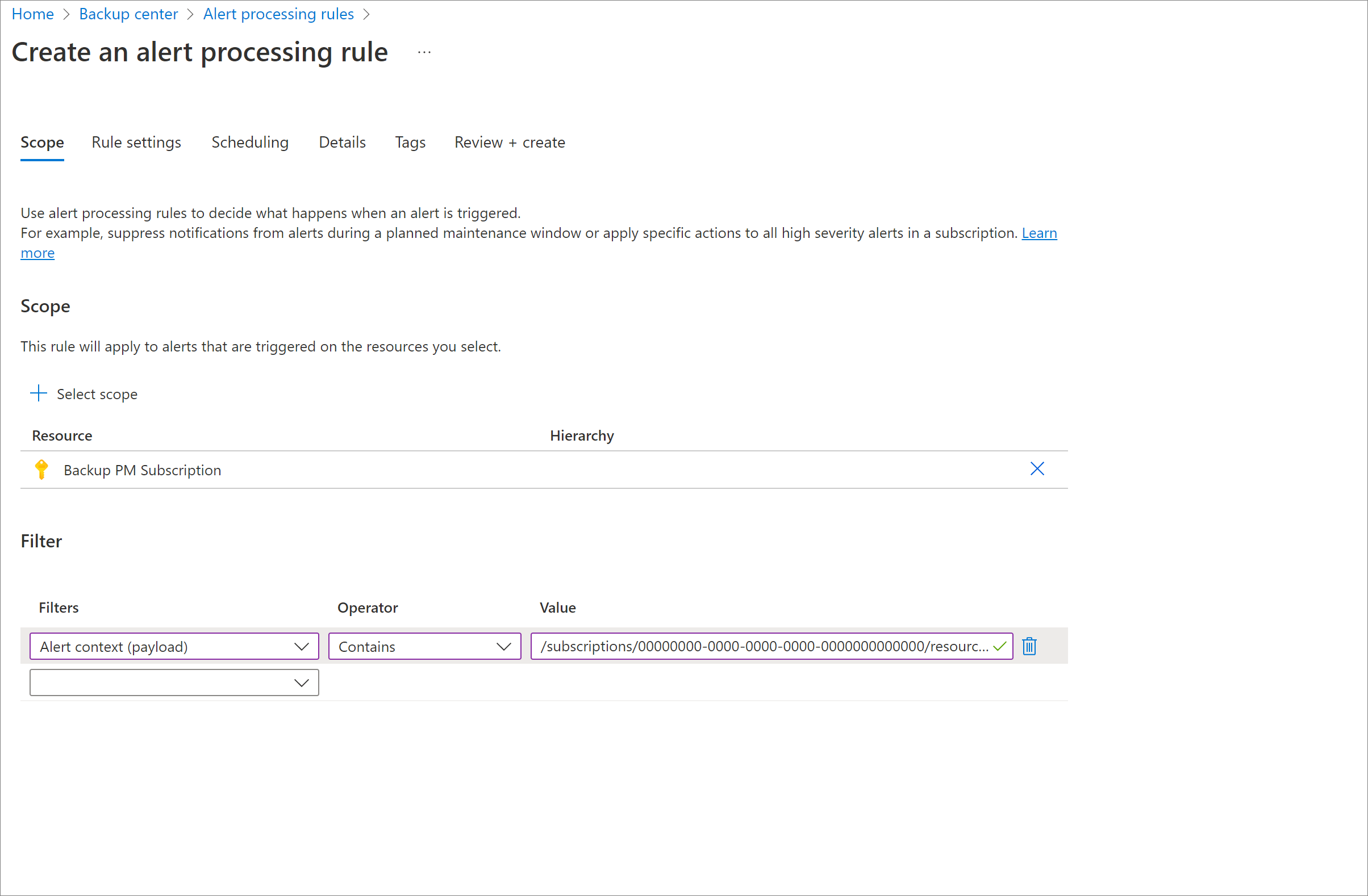
Em Configurações de Regra, selecione Suprimir notificações.
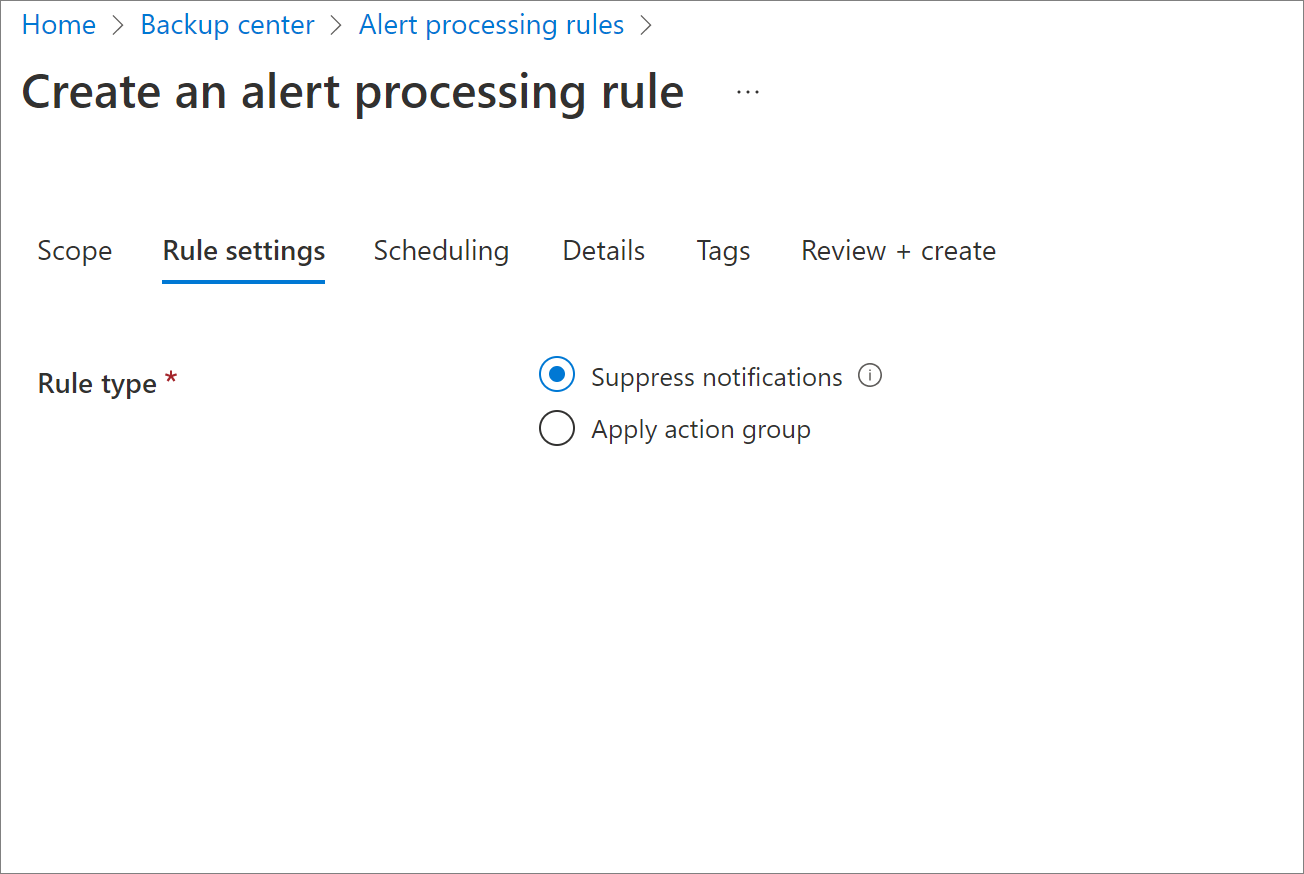
Em Agendamento, selecione a janela de tempo à qual a regra de processamento de alertas será aplicada.
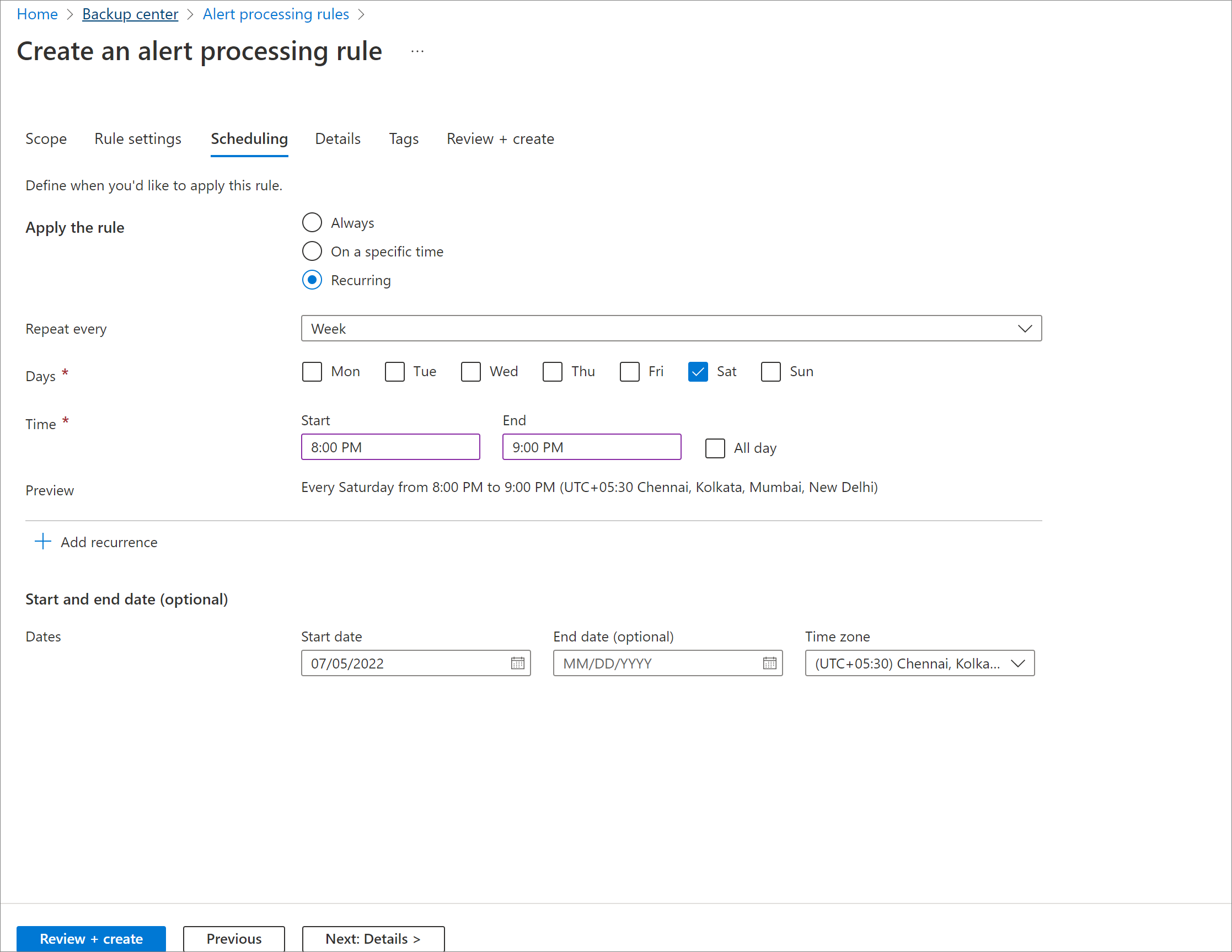
Em Detalhes, especifique a assinatura, o grupo de recursos e o nome com que a regra de processamento de alertas deve ser criada.
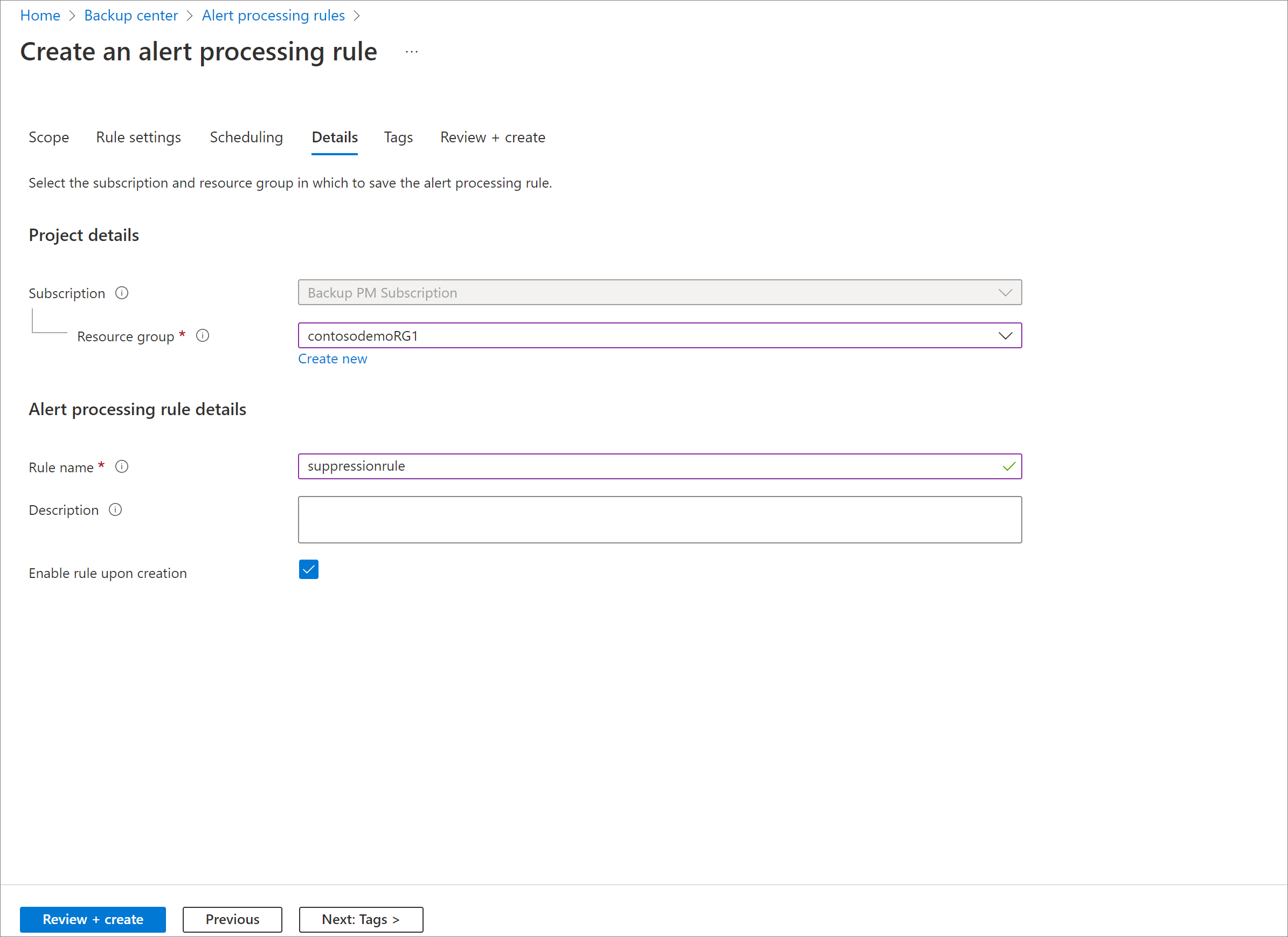
Selecione Revisar + Criar.
Se as janelas de supressão forem cenários pontuais e não forem recorrentes, você poderá Desabilitar a regra de processamento de alertas quando não precisar mais dela. Você poderá habilitá-la novamente no futuro quando tiver uma nova janela de manutenção.
Configurar alertas e notificações em suas métricas
Para configurar alertas e notificações em suas métricas, siga estas etapas:
Clique em Nova Regra de Alerta na parte superior dos gráficos de métrica.
Selecione o escopo para o qual você deseja criar alertas.
Os limites do escopo são os mesmos descritos na seção Exibir métricas.Selecione a condição na qual o alerta deve ser acionado.
Por padrão, alguns campos são preenchidos previamente com base nas escolhas no gráfico de métrica. Você pode editar os parâmetros conforme a necessidade.
Escolha o tipo e valor do limite para definir a condição de gatilho para o alerta. Saiba mais sobre as condições de alerta para regras de alerta.
Para gerar alertas individuais para cada fonte de dados no cofre, use a escolha de dimensões na regra de alertas de métrica. Abaixo estão alguns cenários:
Acionamento de alertas em trabalhos de backup com falha para cada fonte de dados:
Regra de Alerta: acionar um alerta se os Eventos de Integridade de Backup > 0 nas últimas 24 horas para:
- Dimensions["HealthStatus"]= “Persistente Não Íntegro / Transitório Não Íntegro”
- Dimensions["DatasourceId"]= “Todos os valores atuais e futuros”
Acionamento de alertas se todos os backups no cofre foram bem-sucedidos durante o dia:
Regra de Alerta: acionar um alerta se os Eventos de Integridade de Backup < 1 nas últimas 24 horas para:
- Dimensions ["HealthStatus"] = "Persistente Não Íntegro/Transitório Não Íntegro/Persistente Degradado/Transitório Degradado"
Observação
Se você selecionar mais dimensões como parte da condição de regra de alerta, o custo aumentará (ele é proporcional ao número de combinações exclusivas dos valores de dimensão possíveis). A escolha de mais dimensões permite que você obtenha mais contexto em um alerta acionado.
Para configurar notificações desses alertas usando Grupos de Ações, configure um Grupo de Ações como parte da regra de alerta ou crie uma regra de ação separada.
Damos suporte a vários canais de notificação, como email, ITSM, webhook, Aplicativo Lógico, SMS. Saiba mais sobre Grupos de Ações.
Configurar o comportamento de resolução automática: você pode configurar alertas de métrica como sem estado ou com estado conforme a necessidade.
- Para gerar um alerta em cada falha de trabalho, independentemente de a falha ser devido à mesma causa subjacente (comportamento sem estado), desmarque a opção Resolver alertas automaticamente na regra de alerta.
- Como alternativa, para configurar os alertas como com estado, marque a mesma caixa de seleção. Portanto, quando um alerta de métrica é acionado no escopo, outra falha não criará um novo alerta de métrica. O alerta será resolvido automaticamente se a condição de geração de alerta for avaliada como falsa em três ciclos de avaliação sucessivos. Novos alertas serão gerados se a condição for avaliada como verdadeira novamente.
Saiba mais sobre comportamento com e sem estado dos alertas de métrica do Azure Monitor.
Próximas etapas
Saiba mais sobre Monitoramento e relatórios do Backup do Azure.